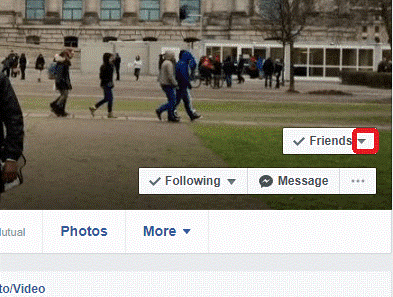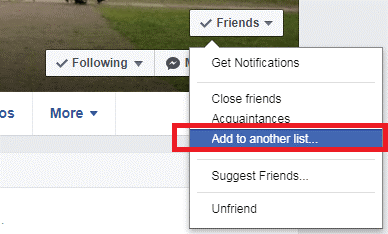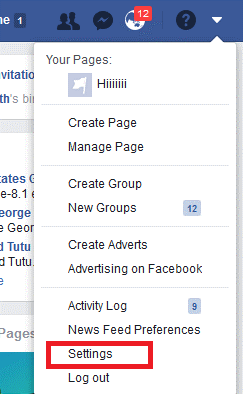Næsten alle, vi kender, er på Facebook. Hvilket betyder utallige venneanmodninger fra familiemedlemmer, venner, kontorkolleger og endda bekendte. Det sætter os ofte i en vanskelig situation, hvor du ikke ønsker at acceptere anmodningen, men er nødt til det. Det bliver endnu mere elendigt, når de har adgang til alle dine aktiviteter på Facebook . For at bevare en brugers digitale rum og privatliv tilbyder Facebook en effektiv løsning til at begrænse folk på deres venneliste.
Hvad er begrænset liste?
Det er en liste, hvor du kan tilføje dine Facebook-kontakter, som du ikke ønsker at dele dine Facebook-aktiviteter med. Det betyder ikke, at du skal afbryde dem. Men når du deler et opslag, vil dem på den begrænsede liste ikke kunne se det. Først når du vælger dit opslag som offentligt, eller du tagger dem i opslaget, vil de kunne se det og kommentere det.
Sådan kommer du i gang
- Log ind på din Facebook-konto og gå til profilen på den person, du ønsker at tilføje på den begrænsede liste. Klik på pil ned lige ved siden af Venner.
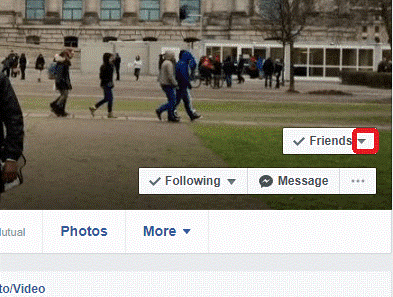
- Klik på Føj til en anden liste i rullemenuen.
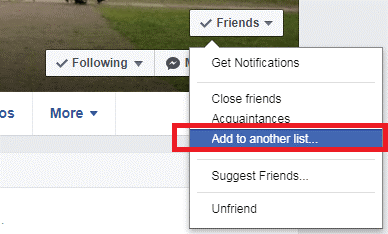
- Vælg indstillingen Begrænset i menuen.
- Når du klikker, ændres dens skrifttype til fed. Der vil også være et flueben ved siden af.
Følg nedenstående trin for at tilføje flere navne til den begrænsede liste.
Læs også: Sådan rydder du søgehistorik på Facebook
- Log ind på din Facebook-konto og klik på pil ned i øverste højre hjørne af Facebook-siden. Fra rullelisten skal du klikke på indstillingen Indstillinger.
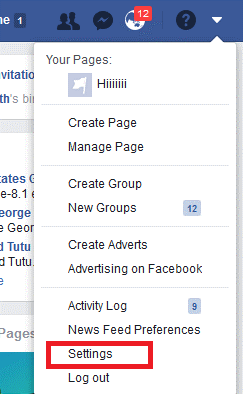
- Klik på fanen Blokering i venstre rude.
- Klik på Rediger liste i indstillingen Begrænset liste.
- I vinduet, der åbnes, skal du klikke på pil ned ved siden af På denne liste og vælge Venner.
- Det vil vise dig den komplette liste over venner. Klik på billeder af de personer, du ønsker at begrænse. Når det er valgt, skal du klikke på Udfør.
Du kan også følge den nøjagtige proces for at fjerne dine venner fra den begrænsede liste.
Læs også: Sådan rydder du dit Facebook-nyhedsfeed
Så næste gang du ikke ønsker at dele dine ferieopslag med din chef og familiemedlemmer, skal du bare tilføje dem til den begrænsede liste.